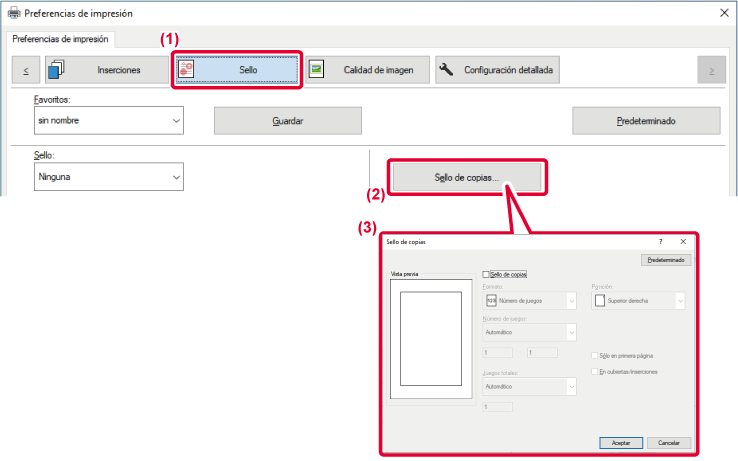ADICIÓN DE UNA MARCA DE AGUA EN LAS PÁGINAS IMPRESAS (MARCA DE AGUA)
Con esta función se puede
agregar texto tenue sombreado a modo de marca de agua en el fondo
de la imagen impresa. El tamaño y el ángulo del texto de la marca
de agua se pueden ajustar.
El texto de la marca de agua se puede seleccionar en la lista
de texto previamente registrado. Si es necesario, es posible introducir
texto para crear una marca de agua original.
Windows
- Haga clic en la pestaña [Sello].
- Seleccione [Marcas de agua] en "Sello" y haga clic en el
botón [Ajustes].
- Seleccione la marca de agua que desee utilizar y haga clic
en el botón [OK].
Haga clic en el botón [Modificar] para seleccionar
otros ajustes detallados.
Si desea crear una nueva marca de agua, escriba
el texto de la marca de agua en el cuadro de texto y haga clic en
el botón [Agregar].
macOS
- Seleccione [Marcas de agua].
En macOS 13 y macOS 14, [Marcas de agua] está ubicado
dentro del menú de "Opciones de impresora".
- Haga clic en la casilla de verificación [Marcas de agua] y configure
las opciones de la marca de agua.
- Configure las
opciones detalladas de marca de agua como una selección de texto.
- Ajuste el tamaño y
el ángulo del texto arrastrando la barra deslizante
 .
.
IMPRESIÓN DE UNA IMAGEN SOBRE LOS DATOS DE LA IMPRESIÓN (SELLO DE
IMAGEN)
Esta función permite imprimir una imagen
de mapa de bits o JPEG almacenada en el PC sobre los datos de impresión.
Resulta útil para imprimir una imagen o icono de su propia
creación utilizados con frecuencia como si estuvieran sellados en
los datos de impresión. El tamaño, posición y ángulo de la imagen
se pueden ajustar.
Esta función está disponible en los entornos Windows.
Windows
- Haga clic en la pestaña [Sello].
- Seleccione [Sello de imagen] en "Sello" y haga clic en el
botón [Ajustes].
- Seleccione el sello de imagen que desee utilizar y haga
clic en el botón [OK].
- Si
el sello de imagen ya está almacenado, puede seleccionarse desde
el menú.
- Si el sello de imagen
no está almacenado, haga clic en [Archivo de imagen], seleccione el archivo
que desea utilizar como sello y haga clic en el botón [Agregar].
REGISTRO DE UNA IMAGEN PERSONALIZADA
Esta función permite registrar las imágenes
utilizadas a modo de imágenes personalizadas del controlador de impresora
a la máquina.
- Esta
función está disponible en los entornos Windows.
- Esta función
puede usarse si se utiliza el controlador de impresora PCL6.
Windows
- Haga clic en la pestaña [Configuración detallada].
- Haga clic en el botón [Registro de imagen personalizada].
- Seleccione el tipo de registro y el nombre de la imagen
personalizada.
Cuando se selecciona [Sello personalizado] en "Tipo registrado",
se registra una imagen de sello no transparente. Cuando se selecciona
[Marca de agua personalizada], se registra una imagen de marca de agua transparente.
Si intenta almacenar varias páginas de datos, sólo
se almacenará la primera.
SUPERPOSICIÓN DE UNA FORMA FIJA SOBRE LOS DATOS DE IMPRESIÓN (SUPERPOSICIÓN)
Esta función permite superponer datos de
forma fija previamente preparados.
Creando referencias de tabla o un marco decorativo en otra
aplicación diferente de la del archivo de texto, y registrando los
datos como un archivo de superposición, se puede obtener fácilmente
un resultado de impresión atractivo sin necesidad de procesos complicados.
Esta función está disponible en los entornos Windows.
Windows
Creación de un archivo de superposición
- Abra la ventana de propiedades del controlador
desde la aplicación utilizada para crear los datos de superposición.
- Haga clic en la pestaña [Sello].
- Haga clic en el botón [Ajustes].
- Haga clic en el botón [Nuevo] y especifique el nombre
y la carpeta que se utilizarán para el archivo de superposición
que desea crear.
El archivo se crea cuando se finaliza la configuración
y se inicia la impresión.
- Cuando
se inicia la impresión, aparece un mensaje de confirmación. El archivo
de superposición no se creará hasta que haga clic en el botón [Sí].
- Al hacer
clic en el botón [Abrir], el archivo de superposición existente
se registrará.
Impresión con un archivo de superposición
- Abra la ventana de propiedades del controlador
desde la aplicación utilizada para imprimir con un archivo de superposición.
- Haga clic en la pestaña [Sello].
- Seleccione un archivo de superposición.
Se puede seleccionar en el menú un archivo de superposición
creado o almacenado previamente.
ADICIÓN DEL NÚMERO DE COPIAS (SELLO DE COPIAS)
Puede añadir el número de copias al encabezado
o el pie de los datos de impresión. También puede definir el número de
copia y la posición de impresión.
Esta función está disponible en los entornos Windows.
- Haga clic en la pestaña [Sello].
- Haga clic en el botón [Sello de copias].
- Seleccione las opciones y haga clic en el botón [OK].
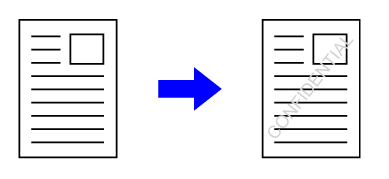
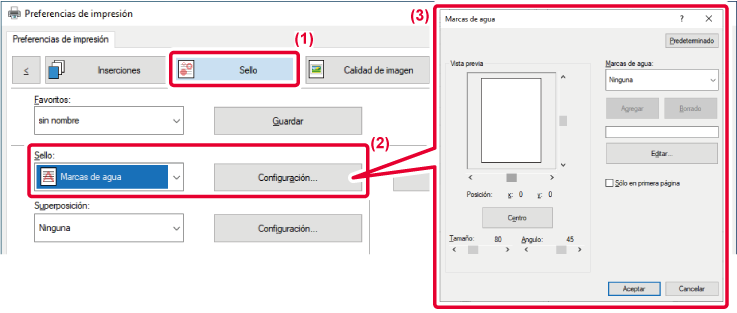
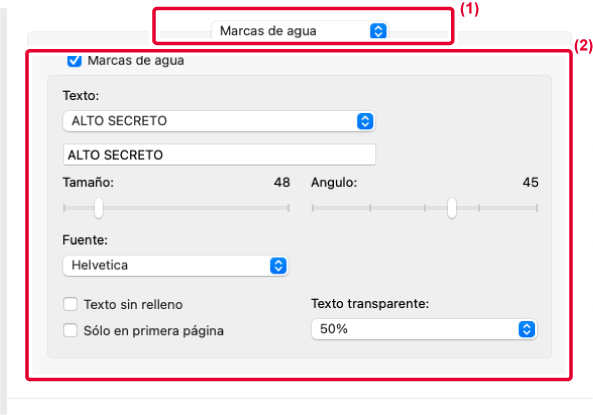
 .
.
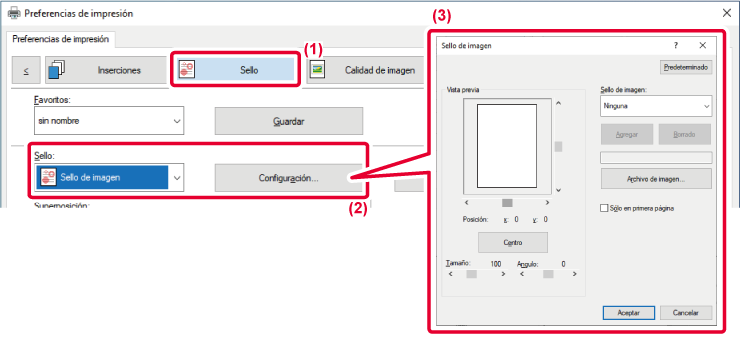
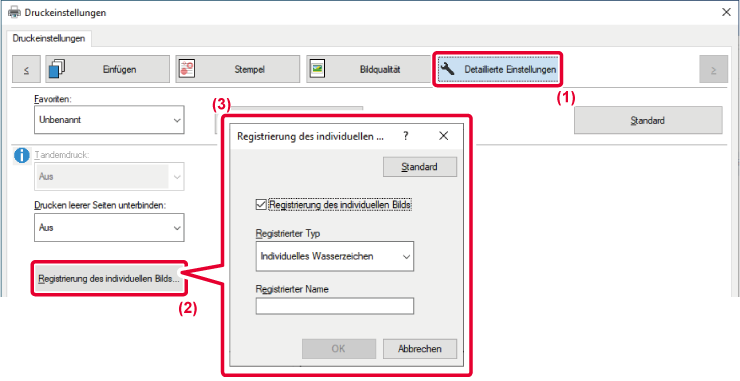
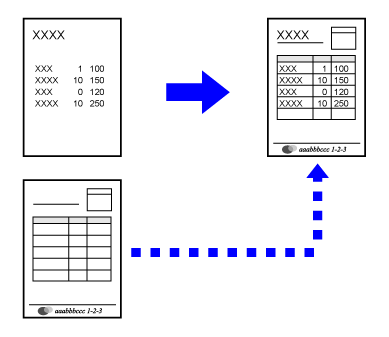
.png)
.png)